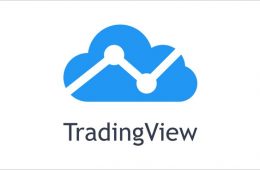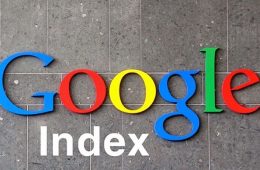Google Analytics là một công cụ phân tích website rất hay, giúp các quản trị viên website có thể theo dõi tình trạng để điều hướng kế hoạch tốt hơn.
Một công cụ tuyệt vời giúp bạn phân tích được các chi tiết trên website của mình. Giúp bạn biết người dùng đang và đã làm gì trên website của bạn, họ truy cập vào website của bạn lúc nào? Họ đến từ đâu (từ tìm kiếm google, hay facebook, zalo, . . .)?
Sẽ giúp bạn đưa ra được kinh nghiệm quản lý website như việc khi nào nên xuất và post bài? Tìm ra nội dung tiềm năng được khách hàng truy cập nhiều nhất? Cùng vô số những lợi ích được mang lại nữa. Tất cả nhờ vào Google analytics, hãy cùng nhau tìm hiểu về nó nhé.
Google analytics là gì?
Google analytics giúp theo dõi số liệu liên quan đến hoạt động của website. Nhằm hỗ trợ các quản trị viên website đánh giá tổng thể tình trạng của website chỉ với một con BOT tuần tra. Đảm bảo số liệu họ cung cấp đều chính xác.
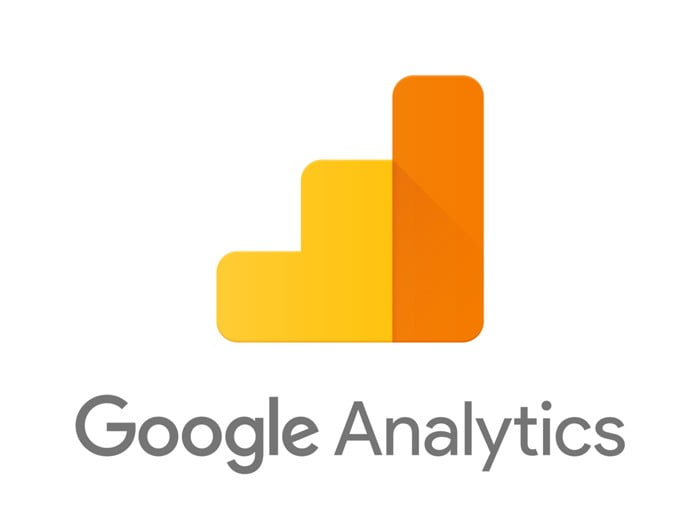
Là phương tiện được coi là trợ lý đắc lực cho mọi website vì phản ánh được hầu hết các thông tin hữu ích. Giống như việc khách hàng của bạn đưa ra những phương hướng tìm khách hàng và tăng tỷ lệ chuyển đổi. Tuy có vẻ khó hiểu và hơi rắc rối những cách sử dụng và quản lý các tính năng cơ bản nhằm mục đích tăng doanh thu cho website.
Với những tính năng như:
- Đưa ra được những số liệu cần thiết
- Phân tích được cụ thể từng campaign qua các tính năng
- Nhìn tổng quát được số liệu thông qua các lượt truy cập ở website như: tuổi, nơi ở, sở thích, . . . của khách hàng.
- Tìm được các từ khóa mà người dùng tìm kiếm
- Tìm ra lý do khiến người mua hàng thoát khỏi trang web
- Thống kê được tổng doanh thu mà website đạt được
- Hiểu rõ được nguồn truy cập vào website của bạn
- So sánh sự tích cực của các kênh marketing khác
Hãy cài đặt thêm google analytic nếu muốn biết người dùng muốn gì từ website của bạn, dịch vụ của bạn. Khiến khách truy cập dành nhiều thời gian vào website của bạn hơn bằng cách cung cấp cho họ thứ họ cần chính là những thứ google analytics làm được và thậm chí là miễn phí.
Lợi ích sử dụng google analytics
Xác định được hành vi của người dùng: Bạn có thể theo dõi hành vi của khách hàng cũng như xem được trang nào được view cao nhất và có hiệu năng cao nhất. Ngoài ta xác định được trang nào khiến khách truy cập thoát khỏi ngay khi xem và nhiều hơn thế nữa. Giúp bạn tối ưu hóa website, hãy viết nhiều hơn về chủ đề thu hút khách hàng để tăng thêm lượt truy cập.
Phân tích thời điểm truy cập cao: Có thể dễ dàng xác định được thời gian đạt được traffic cao nhất. Hầu hết người dùng active vào buổi tối, nên bạn sẽ có thêm nhiều lượt views vào ban đêm nếu bài post được xuất bản vào giờ này thì sẽ tăng lượt theo dõi hơn đấy.
Ngoài ra giúp bạn khám phá những thông tin quan trọng: Có thể cung cấp từ các thông tin nhỏ nhất – từ các vị trí địa lý bất kỳ người dùng nào tới ngôn ngữ của họ, trình duyệt họ dùng, độ phân giải.
Cùng với một số tính năng độc quyền như:
- Tạo báo cáo khách hàng dễ dàng: Dựa vào thực tế và số liệu để đưa ra những phân tích hành vi của người dùng một cách tốt nhất. Dễ dàng bằng cách tạo báo cáo với một giao diện dễ hiểu. Có thể thêm một số parameters và metrics để tạo một bản báo cáo chất lượng.
- Tạo Custom Alerts: Không cần phải luôn chú ý tới dashboard để thấy những thay đổi quan trọng. Nhờ một tính năng tuyệt vời có thể gửi một thông báo tùy ý dưới dạng text hoặc email mỗi khi có sự gia tăng đột biến hoặc giảm đột ngột trong tỉ lệ bounce rate.
- Tích hợp console tìm kiếm: Giúp bạn dễ truy xuất thông tin hơn và nhanh chóng phân tích hơn. Luôn để mắt tới các thống kê của SEO là việc quan trọng cần làm. Nhờ một công cụ có thể cung cấp các thông tin liên quan đến việc tối ưu tìm kiếm.
Những báo cáo cơ bản khi sử dụng google analytics
Báo cáo thời gian thực: cho phép bạn theo dõi được lượng truy cập trong một thời điểm nhất định như: Ai đang truy cập? Họ ở đâu? Đang xem ở trang nào, bài nào trong thời điểm đó. Có thể xem ở báo cáo tổng quan hoặc các báo cáo chi tiết như: Vị trí, nguồn lưu lượng, nội dung, sự kiện, . . .Tính năng này đặc biệt quan trọng trong việc kiểm định tác động trực tiếp tới lưu lượng truy cập của các chiến dịch quảng cáo, email marketing…
Báo cáo đối tượng: Giúp bạn nắm được những thông tin cơ bản của khách hàng như giới tính, ngôn ngữ, địa điểm, thậm chí còn có thể biết được họ truy cập website của bạn nhờ sản phẩm công nghệ nào (điện thoại hay PC…), hệ điều hành gì (Mac, window, iOS, Android…), mạng nào (FPT, 3G, Viettel…). Với những thông tin giúp bạn nắm rõ được tình hình phát triển của website.
Báo cáo sức hút: sẽ cung cấp cho bạn đầy đủ thông tin về cách thức khách hàng tìm đến website của bạn và cách họ truy cập trang như thế nào. Ngoài ra, có thể biết được kênh nào thu hút được nhiều khách ghé thăm, kênh nào mang lại nhiều tương tác nhất hay kênh nào mang đến nhiều doanh thu nhất. Để Giúp bạn định hướng và đầu tư hiệu quả để chiến dịch tiếp cận khách hàng tối ưu.
Báo cáo hành vi: bao gồm tất cả thông tin về nội dung từng trang, tốc độ và thời gian tải trang, phản ứng của người truy cập khi vào website của bạn. Giúp bạn đưa ra kế hoạch cải thiện nội dung hoặc kỹ thuật tốt hơn cho website của mình để tạo ra những trải nghiệm thú vị hơn dành cho khách hàng và làm gia tăng tỷ lệ chuyển đổi.
ID theo dõi thuộc tính trên google analytics hay còn được gọi là mã theo dõi. Bao gồm một chuỗi các chữ số để Analytics xác định được tài khoản và thuộc tính cần dữ liệu. Được bao gồm mã JavaScript cho các trang web, nhưng cũng tồn tại công nghệ theo dõi đỉnh cao khác như SDK và Measurement Protocol.
Cách cài đặt google analytics cho wordpress
Hãy tạo cho mình một tài khoản Google Analytics để bắt đầu cài đặt google analytics cho wordpress. Giống như hình dưới:
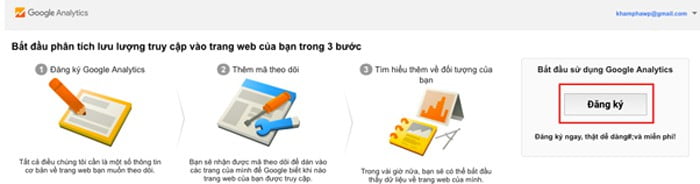
Tiếp theo, chọn vào “trang web” và nhập đầy đủ các thông tin như tên trang, địa chỉ, tên miền và nhập “Nhận ID theo dõi” ở phía cuối trang.
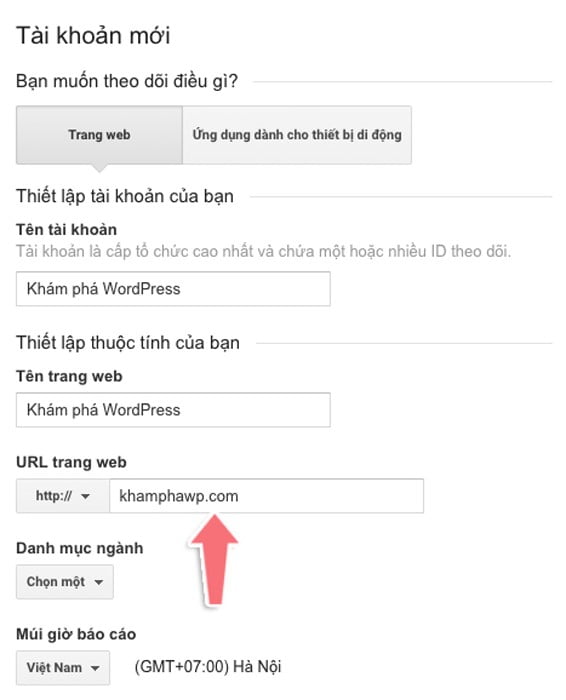
Đồng ý và nhấp “Tôi chấp nhận” để tiếp tục thực hiện.
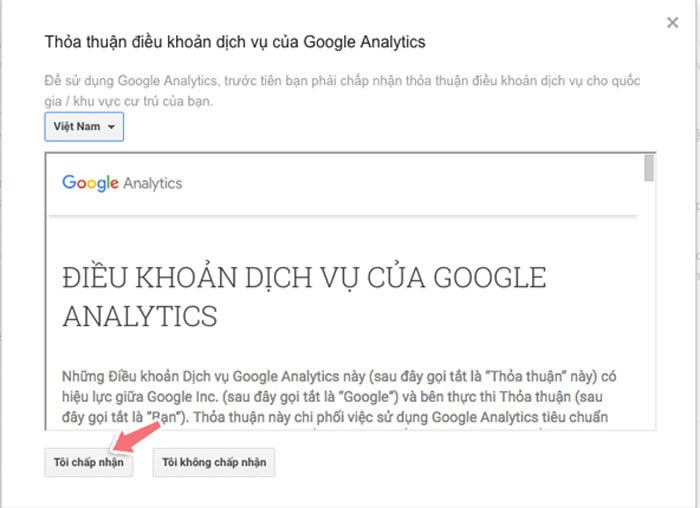
Sử dụng mã Code được cung cấp để đặt tên cho blog WordPress của mình.
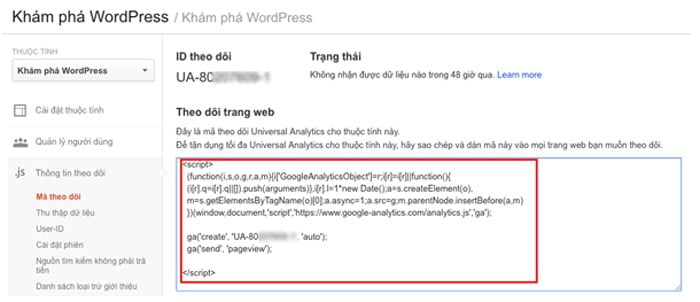
Vậy là hoàn thành cài đặt. Trong trường hợp bạn muốn thêm google analytics vào wordpress:
Cách thêm google analytics vào wordpress
Bước 1: Nhấn chọn Appearance của website và chọn Editor.
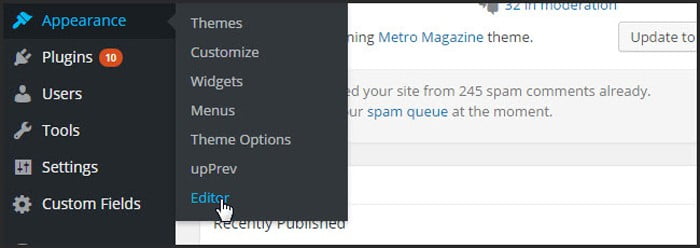
Bước 2: Phía cột bên phải có phần header.php hãy kích vào đấy
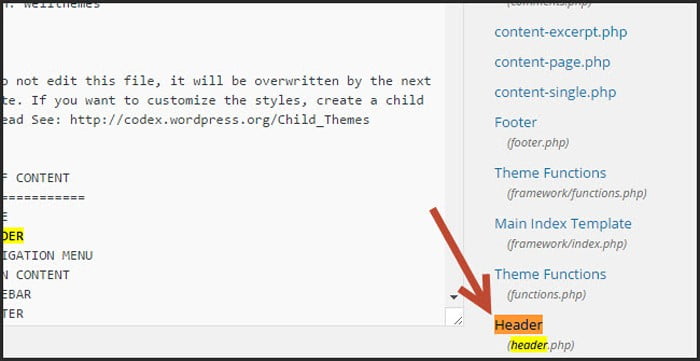
Bước 3: Dán đoạn code của trang web bạn muốn thêm vào phần trên thẻ </head>
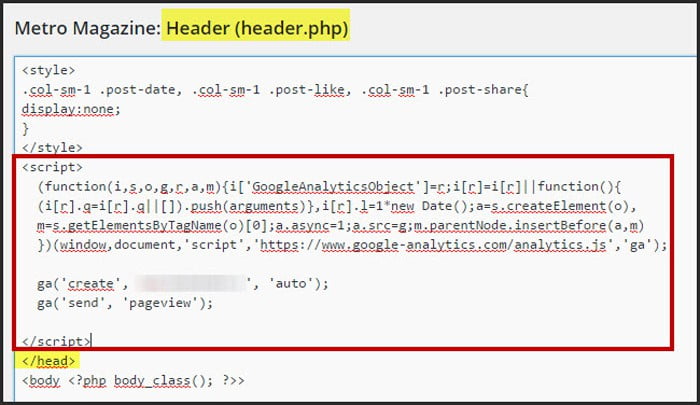
Bước 4: Hoàn tất và nhấn update file
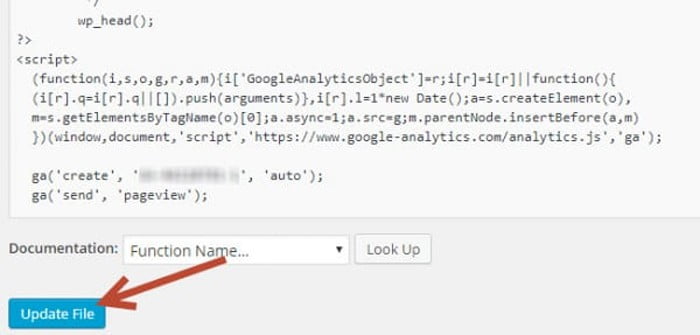
Cùng với những tính năng tiện lợi, giúp ích cho bạn được nhiều điều trong việc quản lý website và lựa chọn nội dung. Nếu có ý định mở một website, blog cho riêng mình thì đừng quên cài đặt google analytics nhé. Sẽ khiến cho việc quản lý nó dễ dàng hơn rất nhiều. Cảm ơn bạn đã theo dõi.